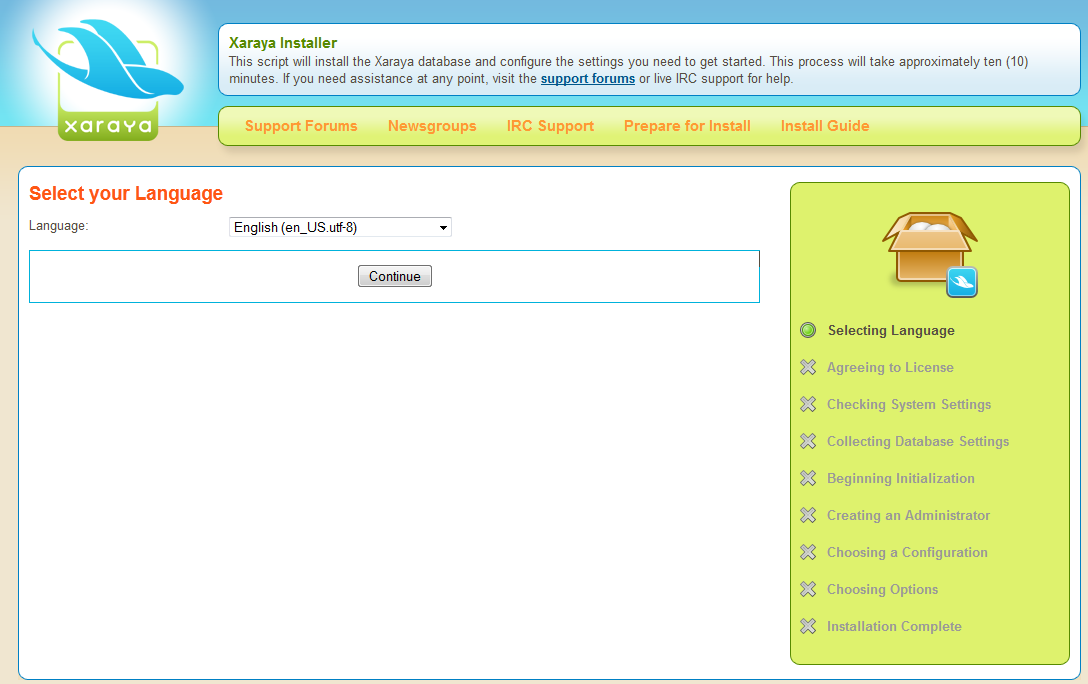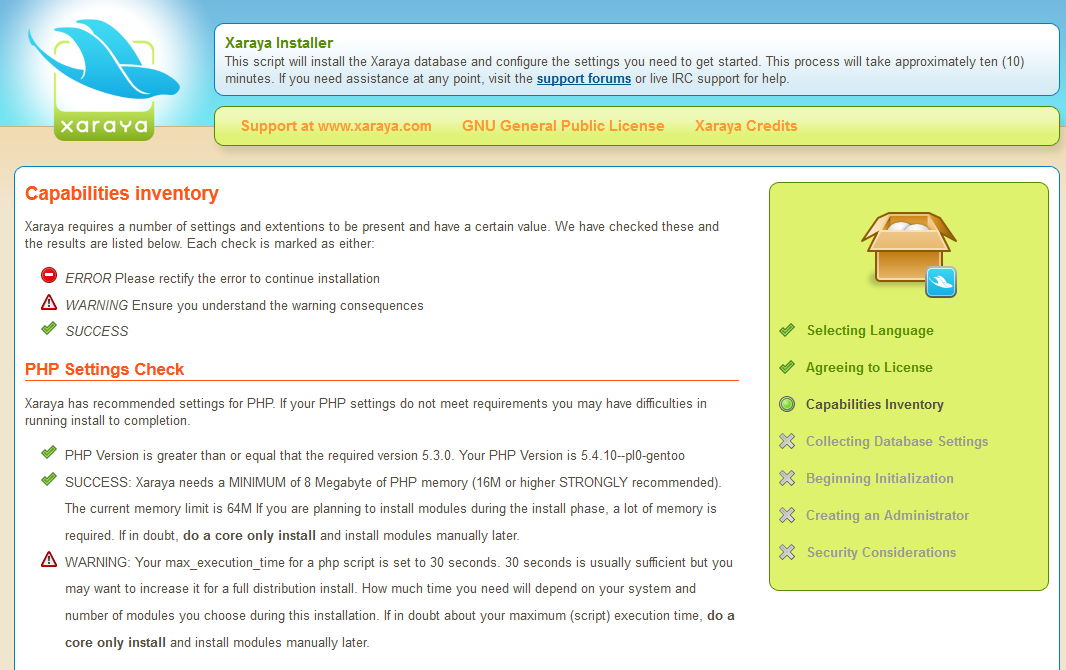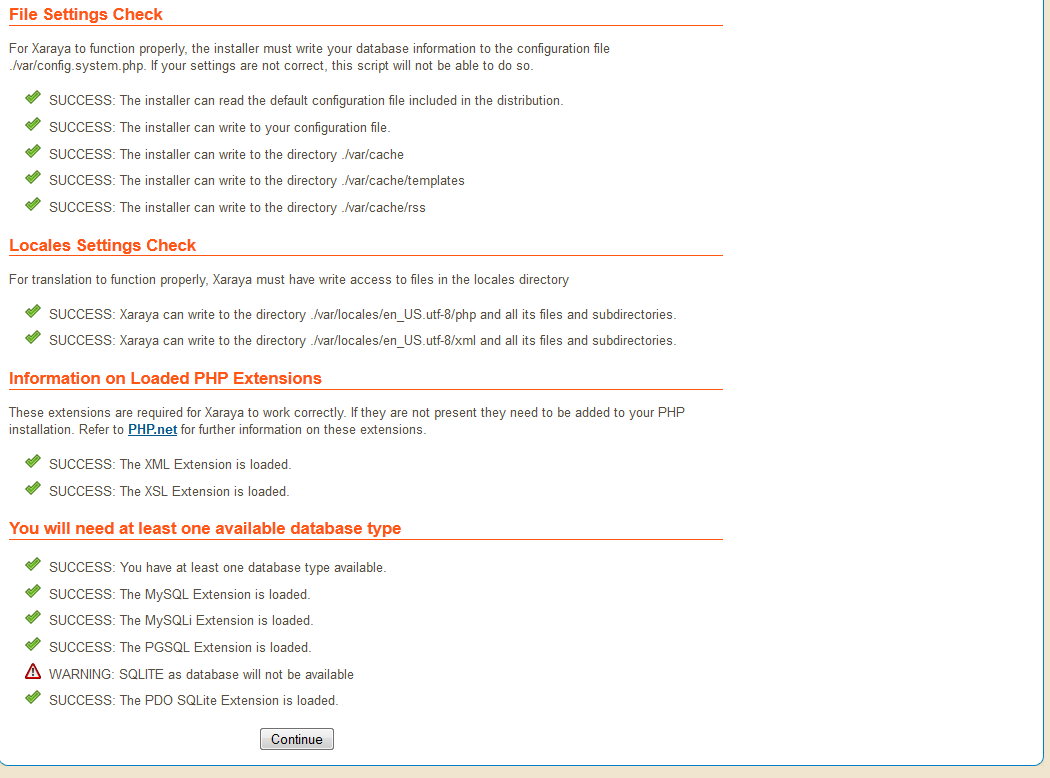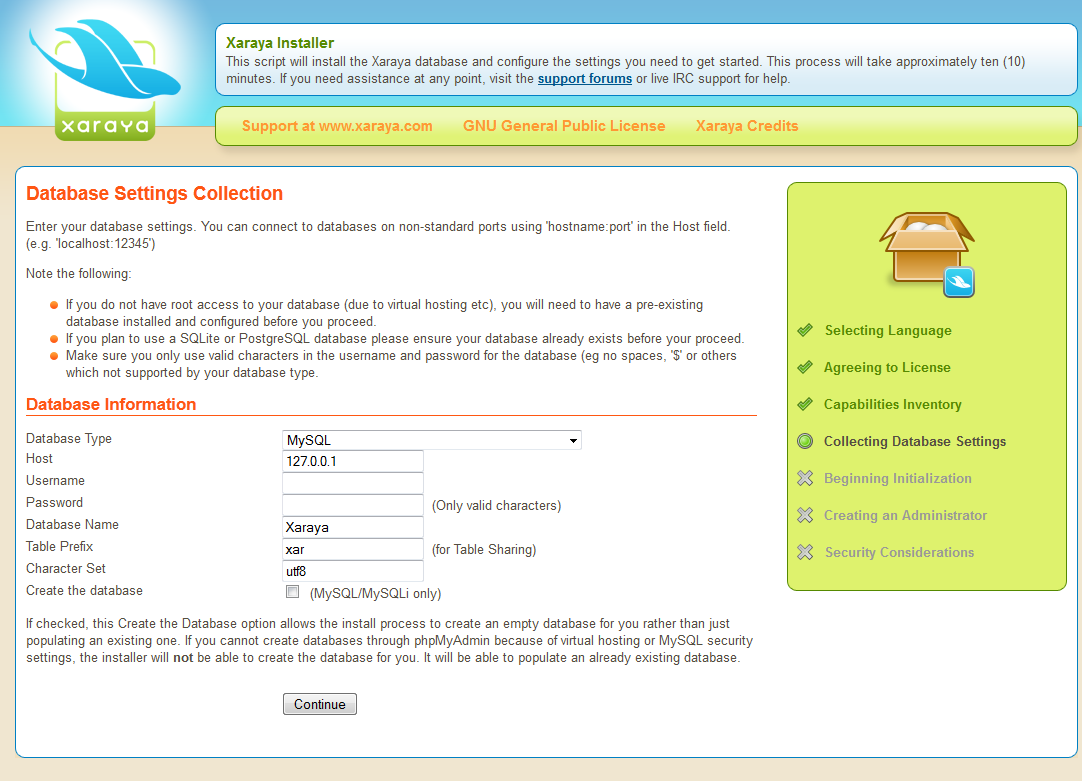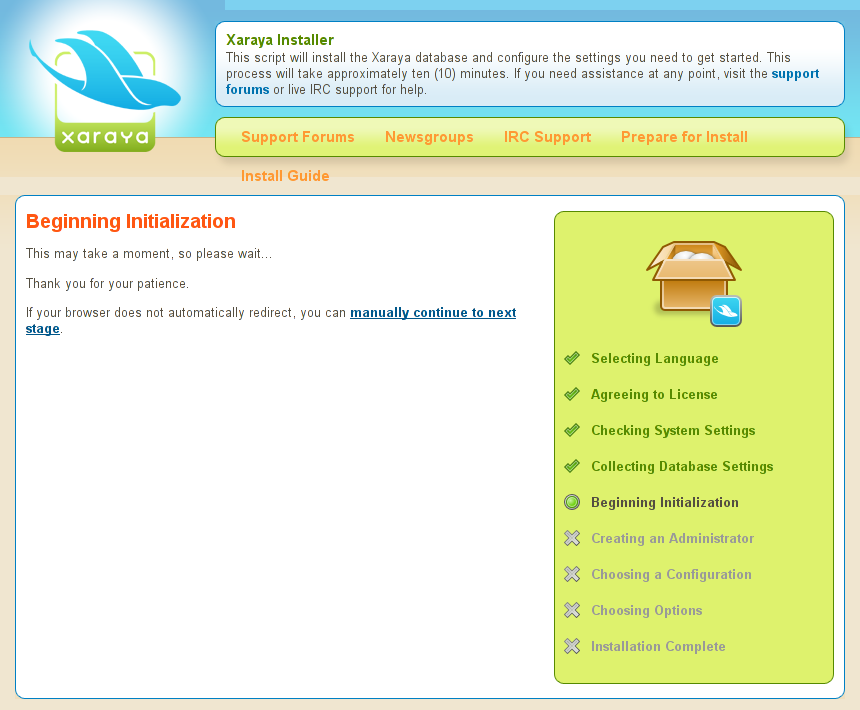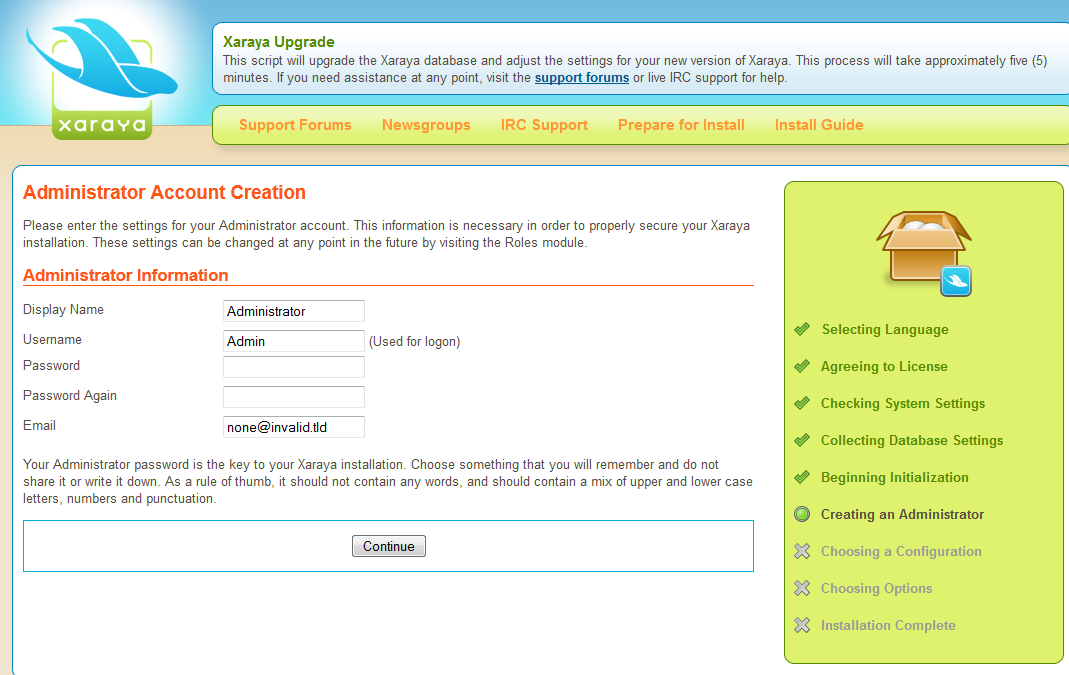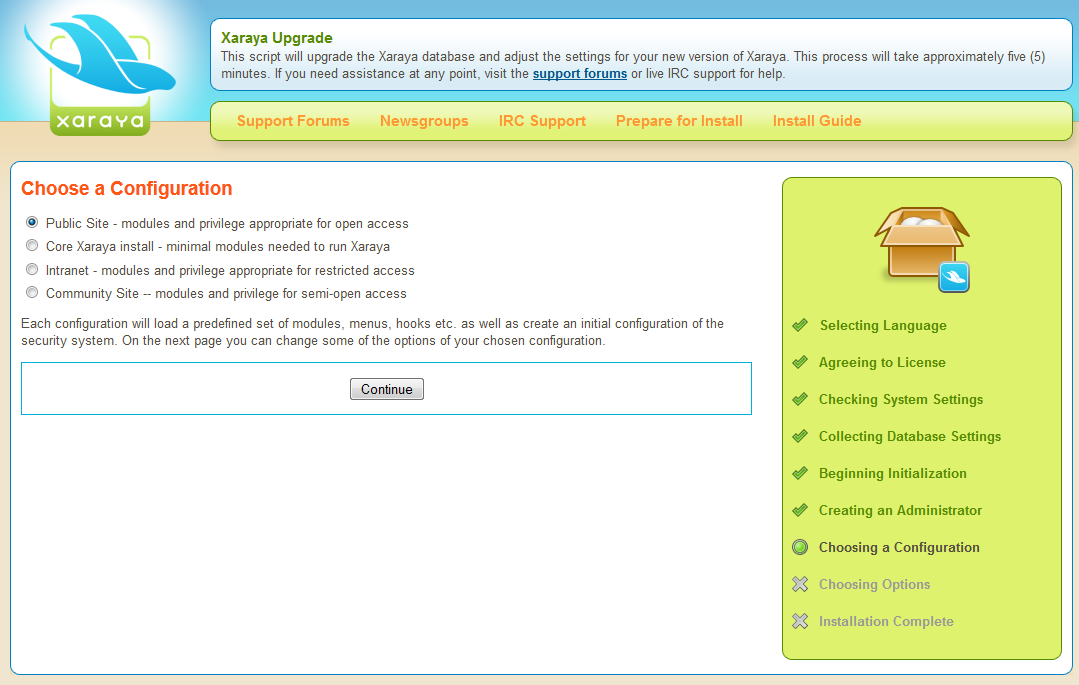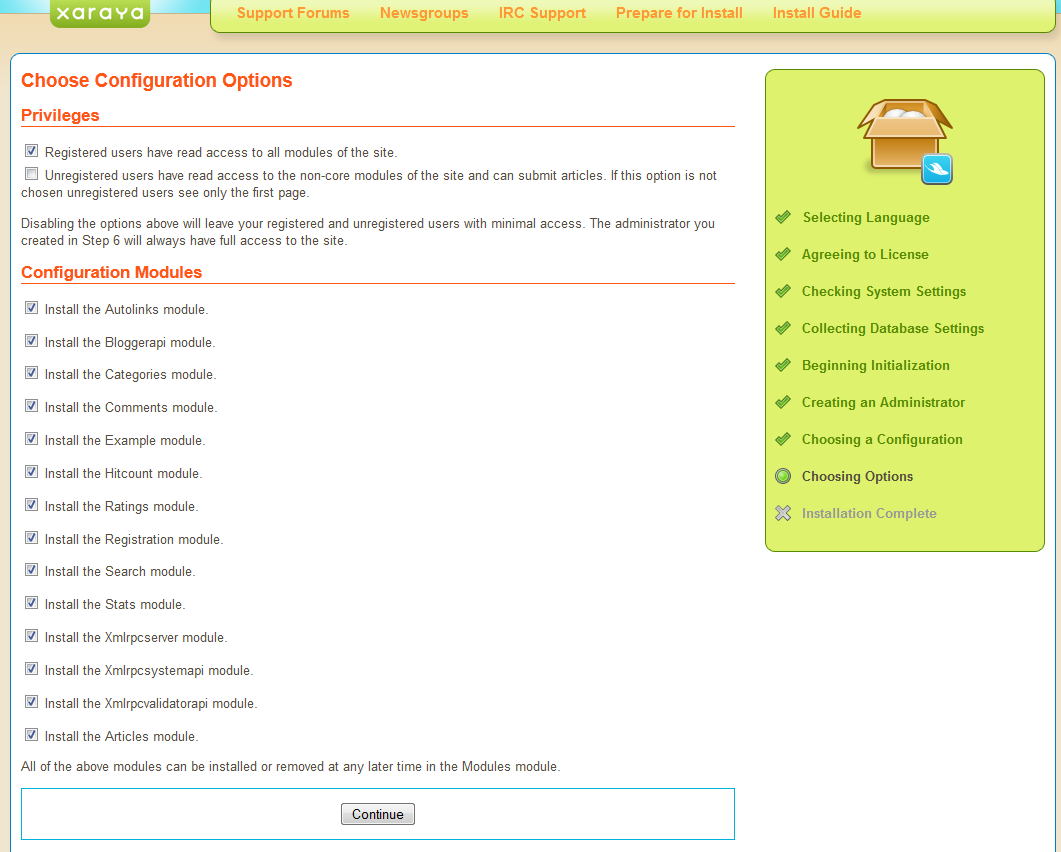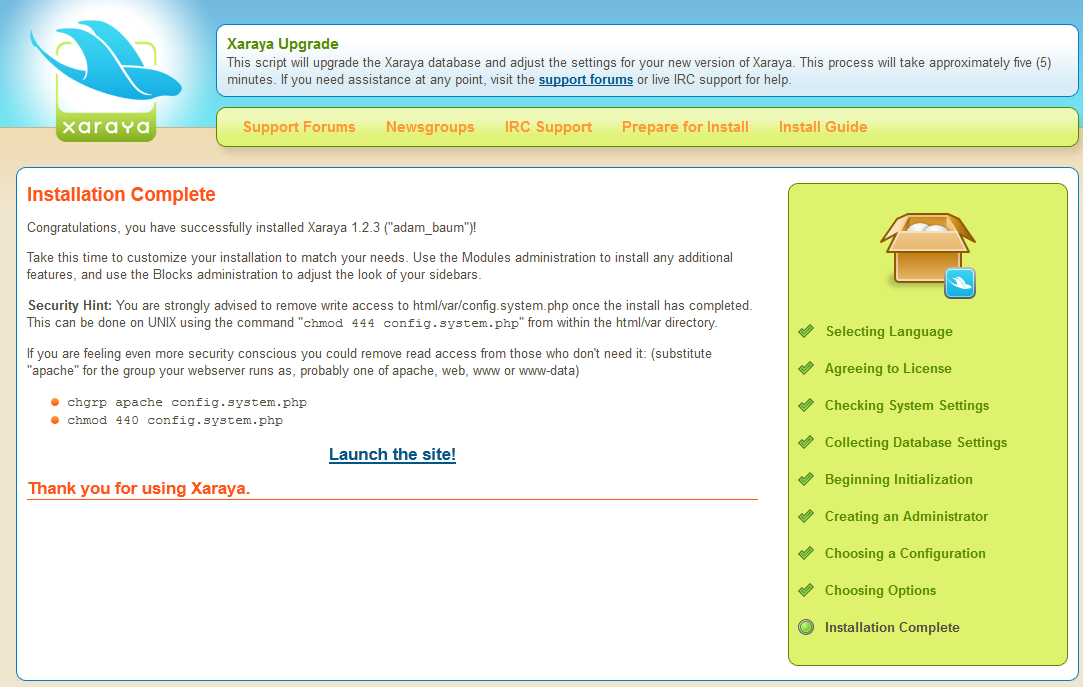V tomto návodu si ukážeme instalaci redakčního systému Xaraya.
Příprava na instalaci
Stažení aplikace
jako první krok je třeba stáhnout instalační balíček. Stahovat budeme z oficiálních stránek (kvůli kompatibilitě stáhneme poslední stabilní verzi 1.x.x ) A nebo si můžete instalační balíček stáhnout přímo od nás, zde vpravo v boxu "Ke stažení".
Upozornění: Nestahujte verzi 2 a vyšší, ta zatím není podporována!
Rozbalení souborů
Soubory je nutno nejdříve rozbalit do složky, kterou můžeme pojmenovat podle názvu, např. xaray.
Zkopírování souborů na webserver
Obsah složky html nakopírujeme na webserver do adresáře nesoucí název Vaší domény. Soubory nakopírujeme pomocí protokolu SFTP/SCP. Ke kopírování použijeme např. program Filezilla.Pokud používáte jiný program a nejste si jistí, zda vyhovuje, můžete nahlédnout do seznamu Doporučeného softwaru.
Vytvoříme databázi MySQL
Pro vytvoření databáze MySQL spustíme internetový prohlížeč a přejdeme na stránky Můj Český hosting. Přihlásíme se do klientské sekce do části Správa domény. V kartě Databáze klikneme na tlačítko založit novou databázi. Heslo do databáze si uložíme, jelikož ho později budeme potřebovat pro nastavení MySQL databáze.
Instalace
1. Výběr jazyka
Spuštěním internetového prohlížeče a zadáním http://vase.domena.cz/install.php do adresního řádku odstartujeme instalaci. Zvolíme jazyk, ve kterém budeme instalovat. V tomto návodu, si projdeme anglickou instalaci.
Pro pokračování klikneme na tlačítko Continue.
2. Licence
Druhý krok nám nabídne k přečtení licenční ujednání GNU-GPL. Pokud budeme s licencí souhlasit, klikneme do prvního kolečka a budeme pokračovat tlačítkem Continue.
3. Kontrola systému
Instalátor provede kontrolu systémových požadavků a zobrazí nám výpis výsledku. Budeme pokračovat tlačítkem Continue.
4. Nastavení databáze
Čtvrtým krokem bude nastavení databáze. Nejprve zvolíme správný typ databáze (Database type) MySQL.
- do kolonky Host vyplníme data z kolonky Hostitel pro připojení z aplikací
- do kolonky Username vyplníme přístupové jméno
- do kolonky Password zadáme heslo
- do kolonky Database name vyplníme data z kolonky jméno databáze
- kolonku Table prefix můžeme nechat nezměněnou
Políčko "vytvořit databázi" (Create the database) necháme nezaškrtnutou. Pro pokračování klikneme na tlačítko Continue.
5. Inicializace
Tento krok má ryze informativní charakter. Instalátor nám oznámí, že provádí inicializaci, tedy srozumitelným jazykem nastaví výchozí hodnoty pro nově instalovaný systém.
Pokud náš prohlížeč nepodporuje automatické přesměrování, musíme ručně kliknout na tlačítko manually continue to next stage které nás posune na další krok.
6. Vytvoření administrátorského účtu
V této části instalace si vytvoříme administrátorský účet, kterým budeme spravovat ceý web.
- do kolonky Display name zadáme administrátorské jméno ve tvaru, v jakém se bude zobrazovat
- do kolonky Username vyplníme uživatelské jméno, tedy to, kterým se budeme do systému přihlašovat
- do kolonky Password zadáme heslo
- do kolonky Password again znovu opíšeme heslo
- do kolonky Email vyplníme naši emailovou adresu
Pro pokračování klikneme na tlačítko Continue.
7. Výběr nastavení
Xaraya obsahuje několik typů výchozích nastavení podle plánovaného nasazení. Nastavení se bude lišit v podobě nainstalovaných modulů a nastavení práv.
Musíme mít na paměti, že ať zvolíme jakoukoliv možnost, vždy můžeme změnit určení našich stránek a doinstalovat potřebné moduly.
- nastavení Public site nainstaluje moduly a nastaví uživatelská práva vhodná pro volný přístup; vhodné pro klasické internetové stránky
- nastavení Core Xaraya install nainstaluje minimální množství modulů
- nastavení Intranet nainstaluje moduly a nastaví uživatelská práva vhodná pro omezený přístup
- nastavení Community site nainstaluje moduly a nastaví uživatelská práva vhodná pro částečně omezený přístup; vhodné pro komunitní internetové stránky.
Pokud si nejsme jistí, jakou možnost vybrat, zvolíme buď Public site nebo Core Xaraya install s tím, že si dodatečně nainstalujeme moduly a nastavíme práva.
Budeme pokračovat kliknutím na tlačítko Continue.
8. Volba dalších nastavení
Práva (Privileges)
Nastavení práv ovlivňuje přístup uživatelů k modulům nainstalovným v našem redakčním systému. Všichni uživatelé mají povolený přístup (tedy čtení), pouze Administrátor (super uživatel, též admin) má navíc povoleno zapisování a spouštění. Úprava nastavení v tomto krok neovlivní uživatele Admininistrátor.
Zaškrtnutím prvního políčka dáme všem registrovaným uživatelům používat všechny moduly na stránkách.
Zaškrtnutím druhého políčka dáme neregistrovaným uživatelům práva odesílat články a používat mimo jádrové moduly.
Pokud si nevíme rady, necháme všechna políčka prázdná.
Konfigurační moduly (Configuration modules)
Používání modulu Stats a Xmlrpc (XML-RPC) není z bezpečnostních důvodů na Českém hostingu povoleno. Ostatní moduly lze rovnou nainstalovat a nebo si je můžete kdykoliv poté nainstalovat/odinstalovat.
Pro pokračování klikneme na tlačítko Continue.
9. Ukončení instalace
Instalace redakčního systému Xaraya byla dokončena. Nyní můžeme kliknutím na text Launch the site! přejít na námi vytvořené stránky.
Pro zabezpečení našich stránek můžeme (měli bychom) upravit práva pro přístup ke konfiguračnímu souboru config.system.php.
Pro změnu uživatelských práv na hodnotu 440 použijeme protokol SFTP a náš oblíbený program pro práci s ním.
- nejprve nalezneme soubor
config.system.php, který se nachází ve složce/var - klikneme na něj pravým tlačítkem a zvolíme možnost Vlastnosti
- v nabídce Vlastnosti zvolíme kartu Oprávnění
- zadáme práva 440 (v textové podobě: čtení a zápis má povolen pouze vlastník)
- klikneme na tlačítko Použít
- hotovo
Problémy při instalaci
Během instalace redakčního systému Xaraya bychom neměli narazit na žádné problémy.
V případě jakýchkoliv potíží napište svůj problém do Diskuze pod článkem a my tento problém co nejdříve vyřešíme a doplníme jeho řešení.
Diskuse
Re: Cestina
autor: BlbaBlondyna
A cestina je nov, nebo pouze ten drivejsi paskvil pohybujici se snad deset let po ceskych netech?